2 meilleures façons de restaurer les données à partir de la sauvegarde iTunes
iTunes est encore considéré comme l’une des meilleures applications iOS disponibles. Cela était sans doute vrai il y a 10 ans. À une époque où aucune autre application n’était disponible sur le marché, les utilisateurs d’iOS dépendaient entièrement d’applications comme iTunes et iCloud pour les sauvegardes, les restaurations et la récupération de données. Avec le temps, iTunes est devenu une habitude pour beaucoup. Cependant, ces dernières années, les performances de l’application ont commencé à décliner en raison d’un manque d’entretien et d’attention. Malgré cela, de nombreux utilisateurs y restent attachés. Il y a également eu des cas où des utilisateurs ont signalé la perte de données à partir des sauvegardes. Mais si vous avez sauvegardé votre iPhone avec iTunes et que vous rencontrez maintenant des difficultés pour récupérer vos données, voici deux méthodes efficaces pour restaurer votre iPhone à partir d’une sauvegarde iTunes.
- Partie 1 : Récupérer des Données Directement à Partir d’une Sauvegarde iTunes
- Étapes pour Récupérer des Données Directement à Partir d’une Sauvegarde iTunes
- Inconvénients de la Récupération de Données Directement à Partir d’une Sauvegarde iTunes
- Partie 2 : Restaurer Sélectivement un iPhone depuis une Sauvegarde iTunes avec Tenorshare UltData
Partie 1 : Récupérer des Données Directement à Partir d’une Sauvegarde iTunes
Lorsqu'il s'agit de sauvegarder et de restaurer un iPhone ou tout autre appareil iOS, la plupart des utilisateurs optent pour l'application iTunes. Non pas parce qu'il s'agit d'une application très avancée avec de nombreuses options modernes, mais parce qu'elle est associée à Apple et qu'elle fait partie des premières applications lancées par la marque.
Si vous choisissez de restaurer votre iPhone à partir d’iTunes, le service sera fonctionnel, mais il risque de vous décevoir à plusieurs égards. Surtout parce qu'iTunes n'a pas reçu de mises à jour significatives depuis plus de 5 ans et qu’il est désormais complètement dépassé, sans aucune fonctionnalité moderne. Mais si, malgré cela, vous souhaitez continuer à restaurer à partir d’une sauvegarde iTunes, voici un guide qui vous aidera à le faire.
Étapes pour Récupérer des Données Directement à Partir d’une Sauvegarde iTunes
Voici comment récupérer vos données depuis une sauvegarde iTunes en utilisant l’application elle-même :
- 1. Téléchargez la dernière version de l’application iTunes sur votre ordinateur, si ce n’est pas déjà fait.
- 2. Lancez l’application, puis connectez votre iPhone à l’ordinateur à l’aide d’un câble de données.
- 3. Suivez les étapes nécessaires pour vous assurer que la connexion est bien établie.
- 4. Une fois que votre appareil iOS apparaît dans la fenêtre iTunes, cliquez dessus.
- 5. Ensuite, sélectionnez l’option « Restaurer la sauvegarde » dans la section Résumé. Plusieurs fichiers de sauvegarde iTunes vous seront affichés.
- 6. Examinez chacun d’eux, puis choisissez le fichier de sauvegarde dont vous avez besoin.
- 7. Cliquez sur « Restaurer » et attendez quelques minutes que la procédure se termine.


Après cela, l’appareil redémarrera. Vous devez maintenir la connexion même après le redémarrage afin qu’iTunes puisse synchroniser avec votre ordinateur. Tout le contenu de l’appareil sera alors remplacé ou écrasé par le fichier de sauvegarde iTunes sélectionné. Ce sont les étapes nécessaires pour restaurer un iPhone directement à partir d’une sauvegarde iTunes.
Inconvénients de la Récupération de Données Directement à Partir d’une Sauvegarde iTunes
Malheureusement, cette procédure présente de nombreux inconvénients. Voici les principales limites de l’utilisation d’iTunes :
- Le principal problème avec iTunes est l’impossibilité de restaurer la sauvegarde de manière sélective.
- Vous ne pourrez pas prévisualiser les fichiers avant la restauration.
- Les données sur votre appareil seront écrasées.
- Il existe un risque de perte de données.
- Ces dernières années, les performances de l’application se sont considérablement détériorées et son utilisation est devenue très compliquée.
Partie 2 : Restaurer Sélectivement un iPhone depuis une Sauvegarde iTunes avec Tenorshare UltData
Restaurer des données depuis une sauvegarde iTunes est facile et simple, mais l’application présente de nombreux inconvénients. Le principal problème est qu’iTunes n’a pas reçu de mises à jour importantes de la part d’Apple depuis des années. Il repose donc sur des méthodes dépassées, vieilles de plus d’une décennie, pour restaurer les sauvegardes.
Cependant, cela ne signifie pas que vous n’avez pas d’alternative ! Vous pouvez restaurer votre iPhone à partir d’une sauvegarde iTunes en utilisant un logiciel tiers appelé Tenorshare UltData. Ce programme exceptionnel propose des méthodes avancées et de nombreuses fonctionnalités modernes qui vous permettent de restaurer sélectivement des fichiers depuis une sauvegarde iTunes. Oui, il vous donne la possibilité de sélectionner les fichiers nécessaires, de les prévisualiser, puis de les récupérer.
Étapes pour Restaurer Sélectivement les Données de votre iPhone à partir d’une Sauvegarde iTunes
Étape 1 Téléchargez et installez Tenorshare UltData sur votre ordinateur.
Étape 2 Lancez le logiciel, mais ne connectez pas encore votre iPhone à l’ordinateur.
Étape 3 Sur l’interface principale du logiciel, sélectionnez l’option « Récupérer à partir d’un fichier de sauvegarde iTunes ».
Étape 4 Le logiciel affichera tous les fichiers de sauvegarde iTunes disponibles. Trouvez celui dont vous avez besoin pour restaurer votre iPhone.
Étape 5 Cliquez sur « Démarrer l’analyse » pour commencer à scanner le fichier.
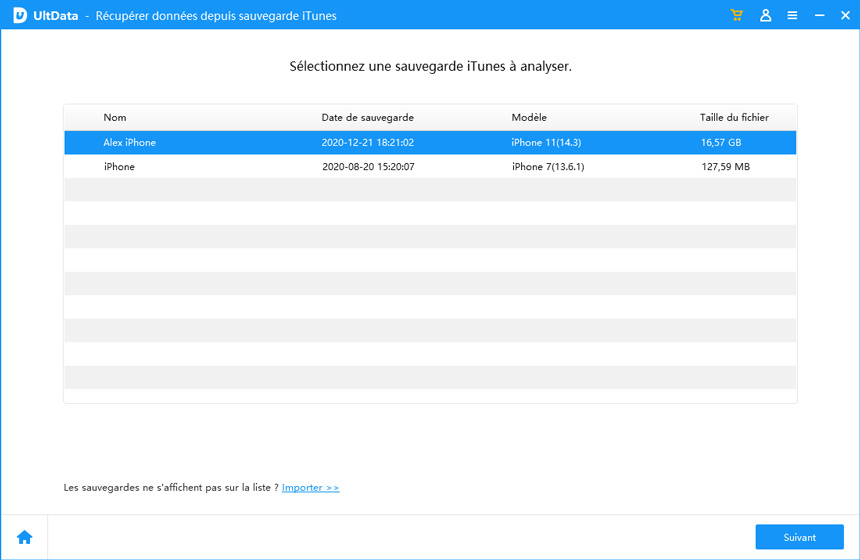
Étape 6 Une fois l’analyse terminée, vous pourrez prévisualiser les fichiers disponibles.
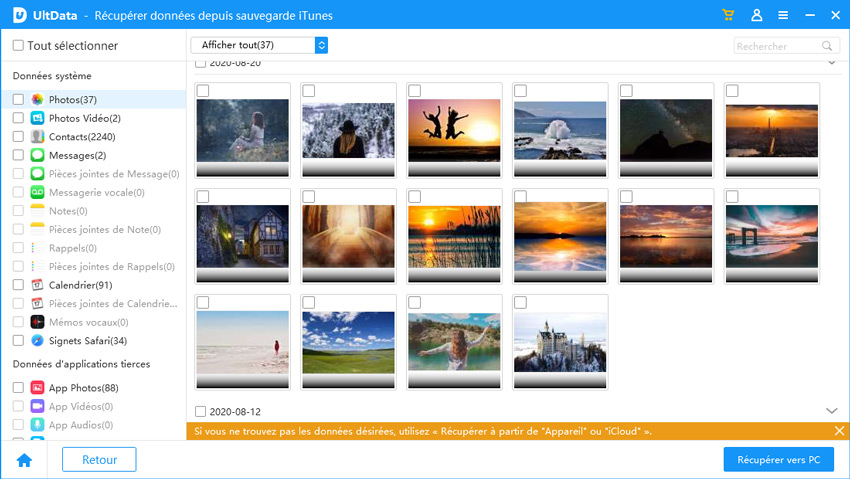
Étape 7 Sélectionnez les fichiers nécessaires, cliquez sur « Récupérer », puis choisissez la destination où les fichiers seront enregistrés.
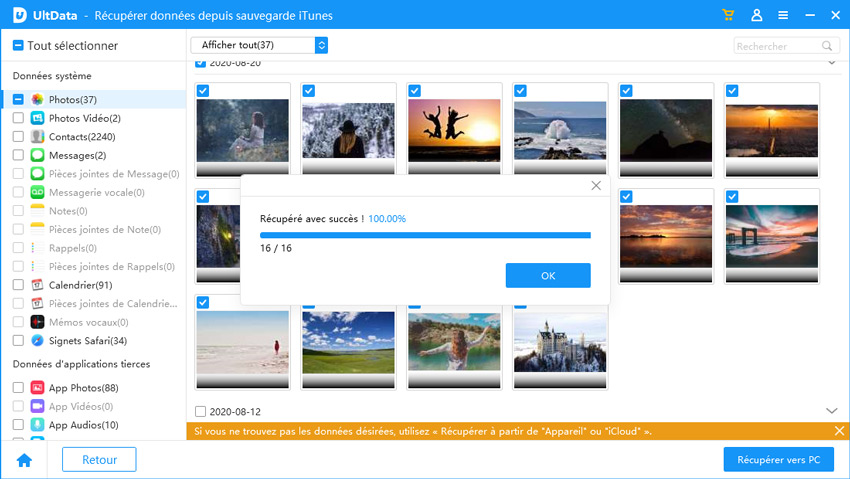
- Tenorshare 4uKey permet de supprimer le code d'accès au temps d'écran sans perte de données.
- Tenorshare New Release : iAnyGo - Changer la position GPS sur iPhone/iPad/Android en un seul clic.
- Tenorshare 4MeKey : Supprimer le verrouillage d'activation iCloud sans mot de passe/identifiant Apple. [Compatible avec iOS 16.7]

Tenorshare UltData
Meilleur Logiciel de Récupération de Données pour iPhone
Taux de Récupération de Données le Plus Élevé







